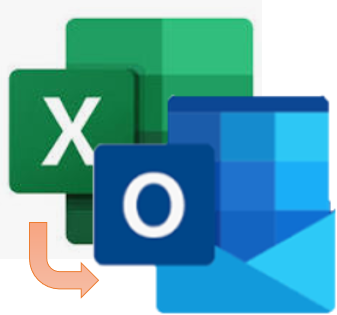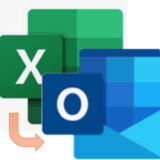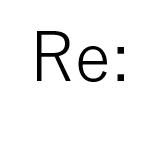こんにちは、くのへ@MasazaneKunoheです。
前回、エクセルでメールを作る方法を紹介しました。
今日は、エクセルVBAの「参照設定」を使ってコーディングする方法を紹介します。
まずはエクセルVBAで参照設定をする
エクセルVBAを開き、ツールバーの「ツール」をクリック ⇒「参照設定」をクリックします。
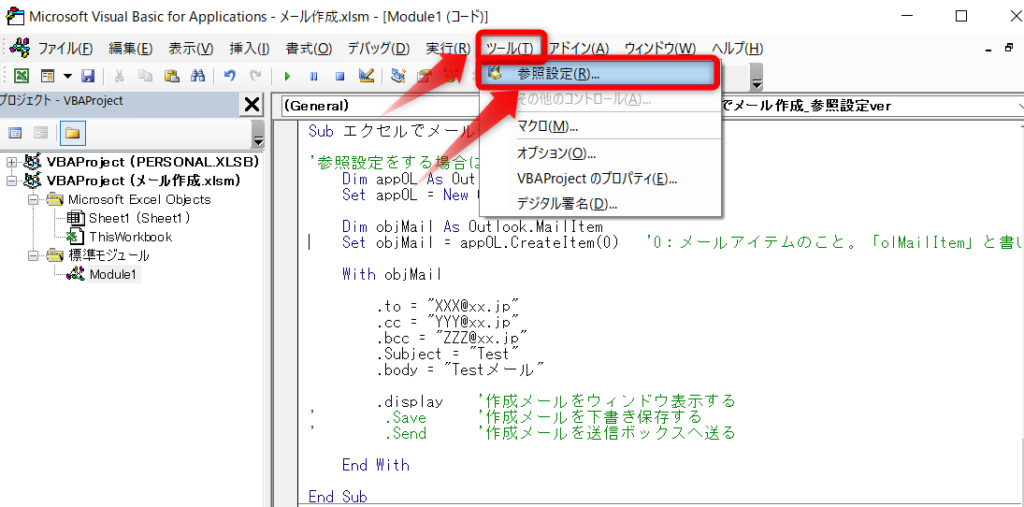
この画面が出てくるので、ずっと下の方にある「Microsoft Outlook 16.0 Object Library」をチェックします。
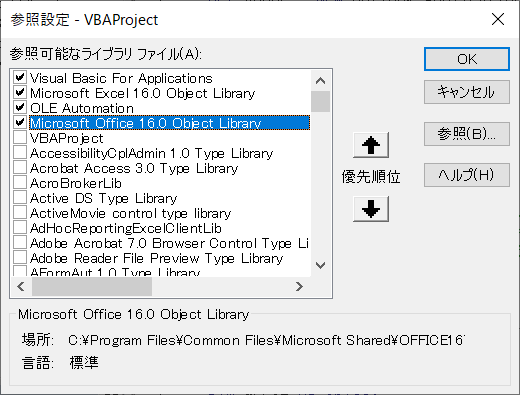
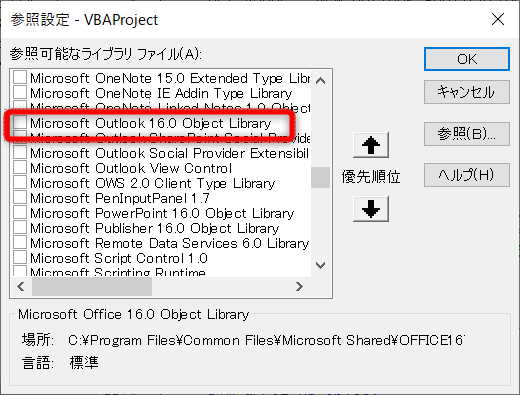
↑これのチェックボックスをチェックしたら、OKボタンを押します。
これで「参照設定」はOKです。
これで、アウトルックVBAのライブラリが使えるようになり、Outlook.Applicationを呼び出せるようになります。
また、olMailItemのような「ol」から始まるオブジェクトを使うことが出来るようになります。
エクセルでメールを作る基本コード(参照設定ver)
↓エクセルVBAにこのコードをコピペすれば動くと思います。
Sub エクセルでメール作成_参照設定ver()
'参照設定をする場合はこちら
Dim appOL As Outlook.Application
Set appOL = New Outlook.Application
Dim objMail As Outlook.MailItem
Set objMail = appOL.CreateItem(olMailItem) 'olMailItemは「0」と書いてもOK
With objMail
.to = "XXX@xx.jp"
.cc = "YYY@xx.jp"
.bcc = "ZZZ@xx.jp"
.Subject = "Test"
.body = "Testメール"
.display '作成メールをウィンドウ表示する
' .Save '作成メールを下書き保存する
' .Send '作成メールを送信ボックスへ送る
End With
End Sub上記コードを使うとエクセルでOutlookメールが作れます。(前回と一緒です)
コード中の詳細はこちら
.to:宛先
.cc:CC宛先
.bcc:BCC宛先
.Subject:件名
.body:本文
最後の.display、.Save、.Sendは、コードにメモした通り、ウィンドウ表示・下書き保存・送信ボックスから送信、を表しています。
下書き保存したい場合は、頭の「’ (シングルクオーテーション)」を消し、.displayの方に「’」を付けてください。
Web上でエクセルでメールを作る方法を検索すると、この参照設定を使う方法の方がメジャーな気がします。
ではまた別の記事で~
 くのへスタジオ
くのへスタジオ